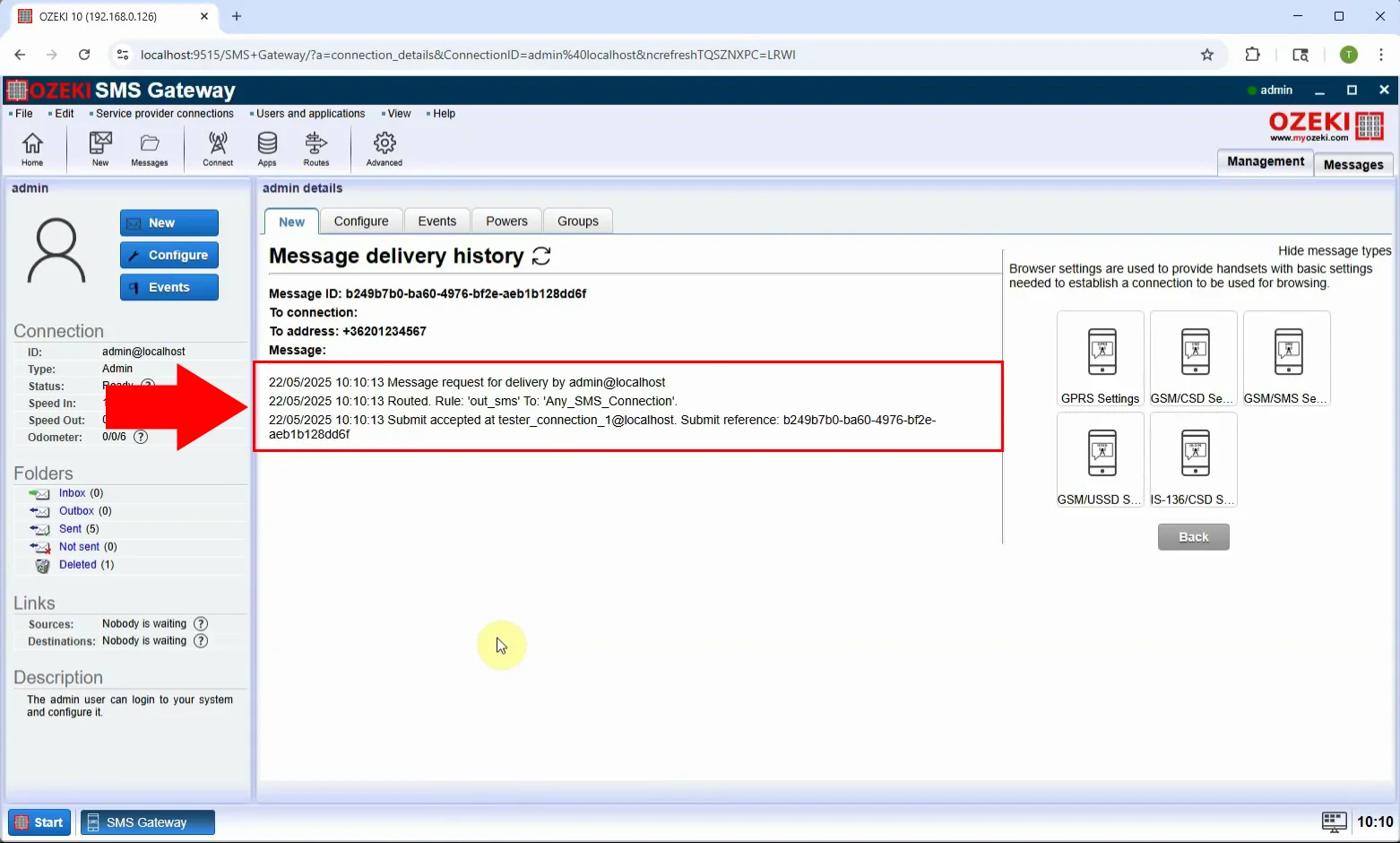Ako odoslať SMS s nastaveniami prehliadača
V tomto návode sa dozviete, ako odoslať SMS s nastaveniami prehliadača pomocou Ozeki SMS Gateway. SMS s nastaveniami prehliadača je špeciálny typ správy, ktorý sa používa na automatickú konfiguráciu internetového alebo WAP prehliadača v mobilnom telefóne. Obsahuje sieťové parametre, ako je URL domovskej stránky, adresa proxy a číslo portu. Tento typ SMS je obzvlášť užitočný pre mobilných operátorov a poskytovateľov služieb, ktorí chcú pomôcť používateľom rýchlo nastaviť ich zariadenia bez manuálnej konfigurácie. Návod vás prevedie výberom typu správy, zadaním potrebných údajov a odoslaním konfiguračnej SMS vašim príjemcom.
Čo je SMS s nastaveniami prehliadača?
SMS s nastaveniami prehliadača je špeciálny typ konfiguračnej správy odosielanej prostredníctvom SMS, ktorá automaticky nastaví internetový alebo WAP prehliadač v mobilnom zariadení. Obsahuje technické parametre, ako je URL domovskej stránky, adresa proxy, číslo portu a typ prenosu (napr. GPRS alebo Wi-Fi). Keď príjemca správu prijme, zariadenie ho vyzve na aplikovanie nastavení, čím sa zjednoduší konfigurácia prehliadača bez manuálneho zadávania.
Kedy je najlepšie odoslať SMS s nastaveniami prehliadača?
SMS s nastaveniami prehliadača je najlepšie odoslať, keď mobilný používateľ potrebuje rýchlu a automatickú konfiguráciu prístupu k internetu na svojom telefóne. Toto je obzvlášť užitočné, keď zákazník vloží novú SIM kartu, po zmene alebo modernizácii siete, počas nastavovania mobilného telefónu alebo riešenia problémov, ako súčasť onboardingového procesu pre zákazníkov od mobilných operátorov alebo na zabezpečenie správneho prístupu k firemným alebo operátorským portálom. Odoslanie tohto typu SMS odstraňuje potrebu manuálneho zadávania nastavení používateľmi a znižuje počet žiadostí o podporu.
Ako odoslať SMS s nastaveniami prehliadača v Ozeki SMS Gateway (Rýchle kroky)
- Prihláste sa do Ozeki SMS Gateway ako používateľ Admin
- Kliknite na "View message types" pre prístup k možnostiam formátu správy
- Vyberte typ správy "Browser Settings"
- Vyplňte požadované polia
- Zadajte telefónne číslo príjemcu
- Kliknite na "OK" pre odoslanie správy
Ako odoslať SMS s nastaveniami prehliadača v Ozeki SMS Gateway (Video návod)
V tomto videu uvidíte, ako vytvoriť a odoslať SMS s nastaveniami prehliadača pomocou Ozeki SMS Gateway. Návod začína prihlásením do systému ako používateľ Admin a výberom typu správy "Browser Settings". Potom vyplníte polia, ako je URL domovskej stránky, proxy, port a typ prenosu. Po dokončení konfigurácie sa správa odošle do mobilného zariadenia, ktoré vyzve príjemcu na prijatie a aplikovanie nových nastavení prehliadača. Táto funkcia je ideálna na zjednodušenie nastavenia mobilného internetu pre zákazníkov. Na konci videa budete vedieť, ako doručiť automatickú konfiguráciu prehliadača na akýkoľvek telefón, ktorý ju podporuje.
Krok 1 - Otvorenie používateľa Admin
Prihláste sa do Ozeki SMS Gateway a vyberte používateľa Admin z nástenky. Tento používateľ má plné oprávnenia na odosielanie špeciálnych typov správ, ako je SMS s nastaveniami prehliadača (Obrázok 1).
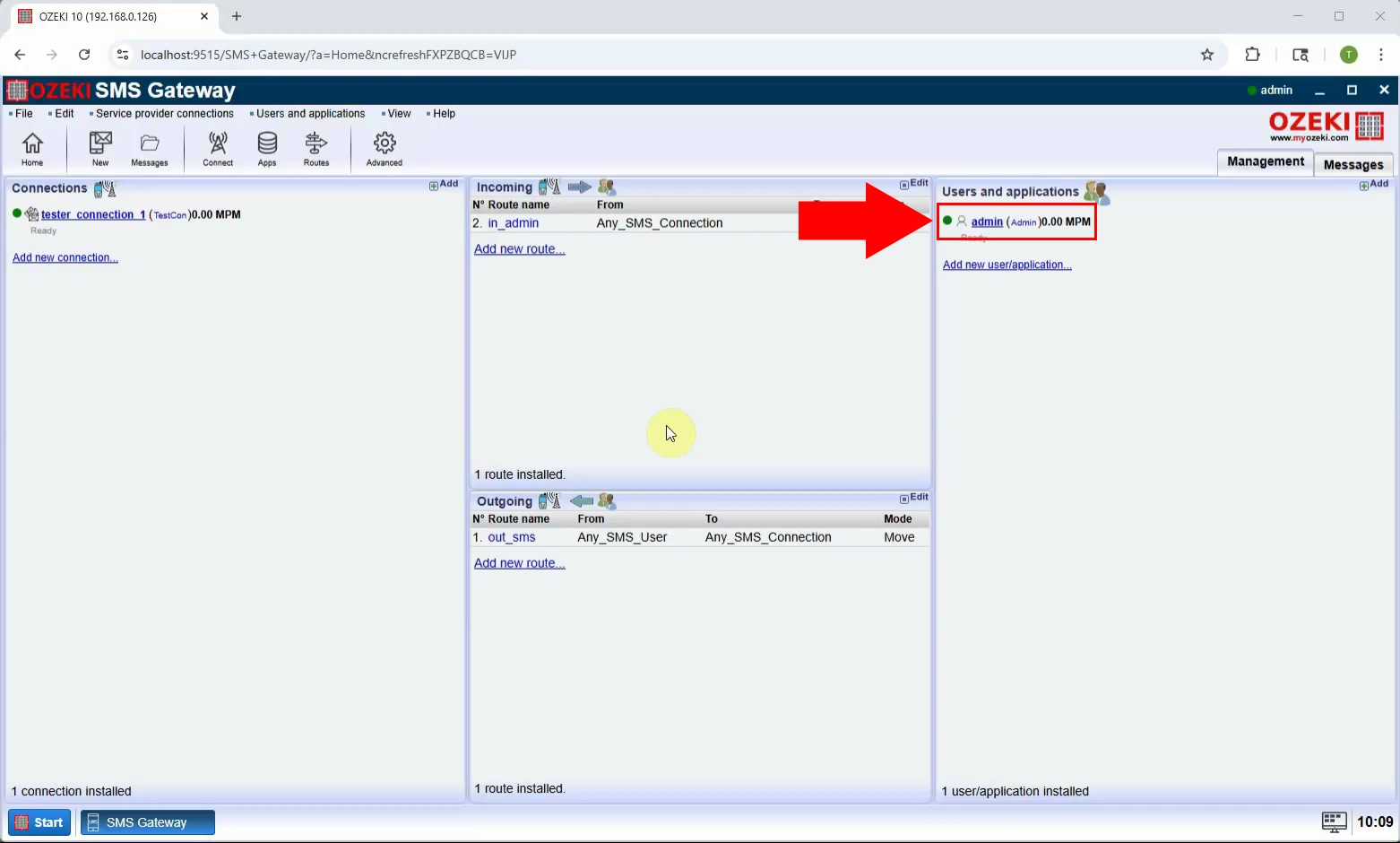
Krok 2 - Zobrazenie typov správ
V rozhraní Admin kliknite na "View message types" pre prístup k zoznamu dostupných formátov SMS. Tu môžete prepnúť zo štandardnej SMS na pokročilejšie typy (Obrázok 2).
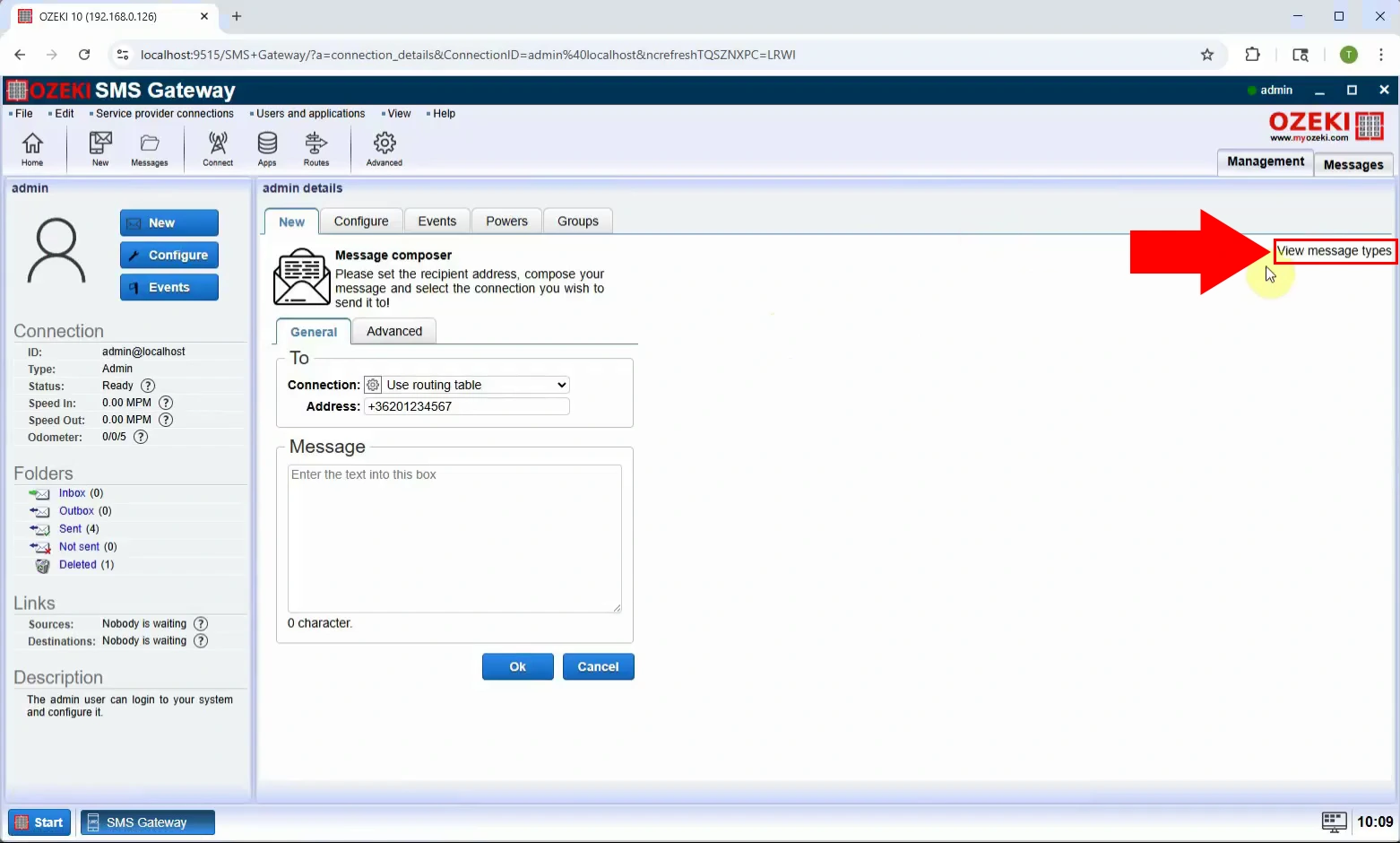
Krok 3 - Výber typu Browser settings
Zo zoznamu typov správ vyberte "Browser Settings". Toto otvorí formulár určený na zadávanie údajov konfigurácie mobilného internetu (Obrázok 3).
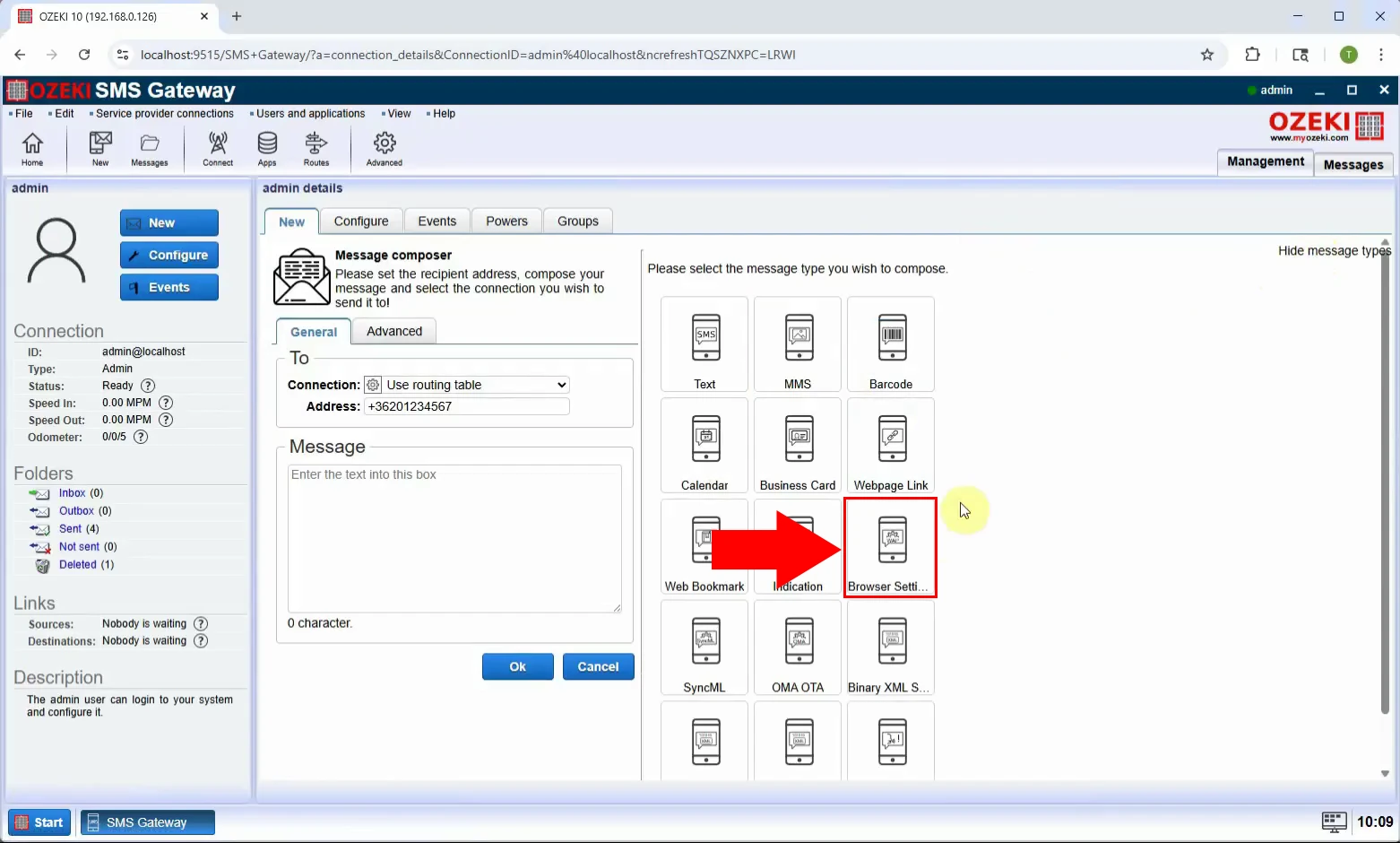
Krok 4 - Nastavenie SMS
Vyplňte požadované konfiguračné polia, ako je znázornené na obrázku (Obrázok 4).
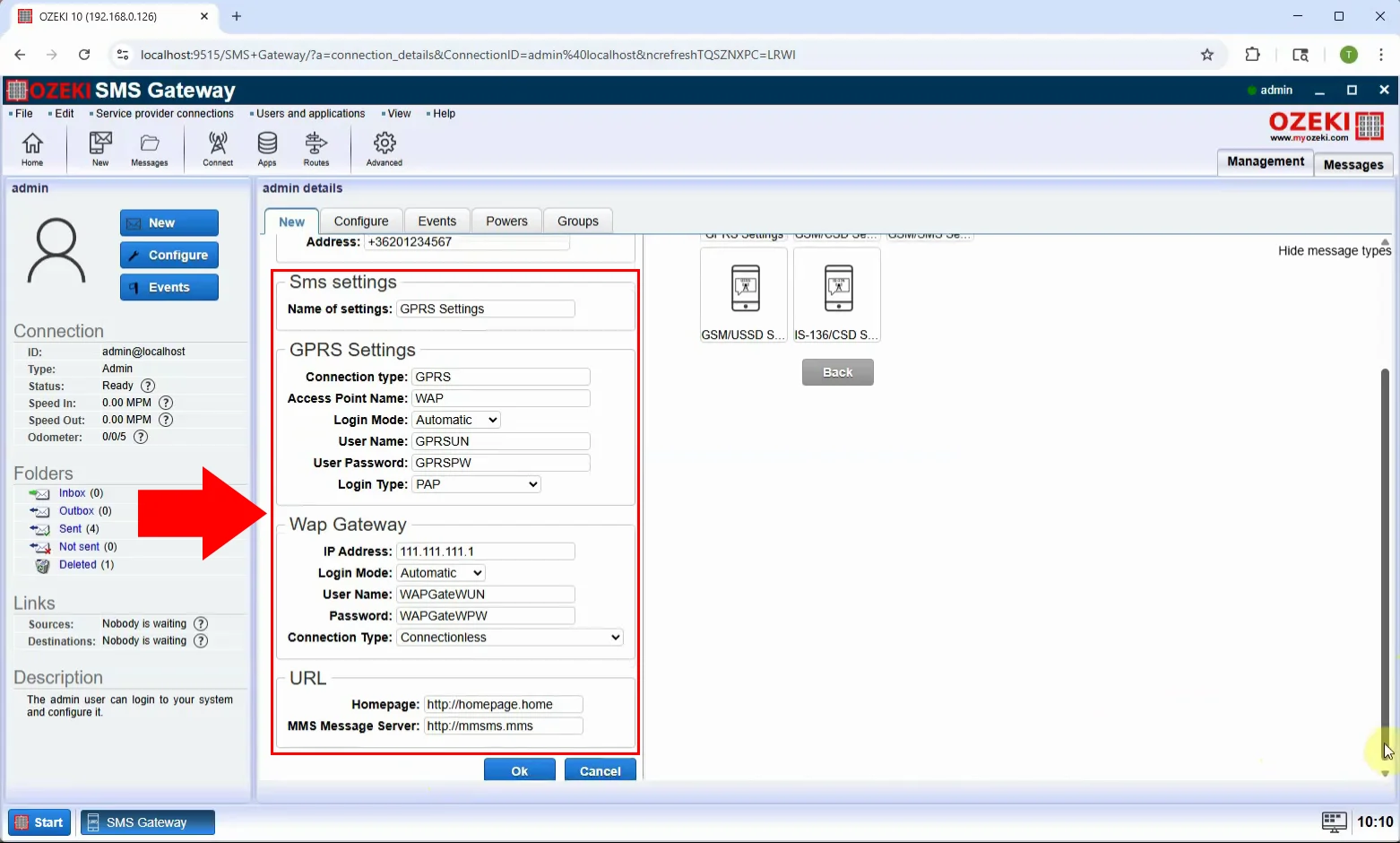
Krok 5 - Odoslanie správy
Skontrolujte vyplnené nastavenia a kliknite na "OK" pre odoslanie konfiguračnej SMS (Obrázok 5).
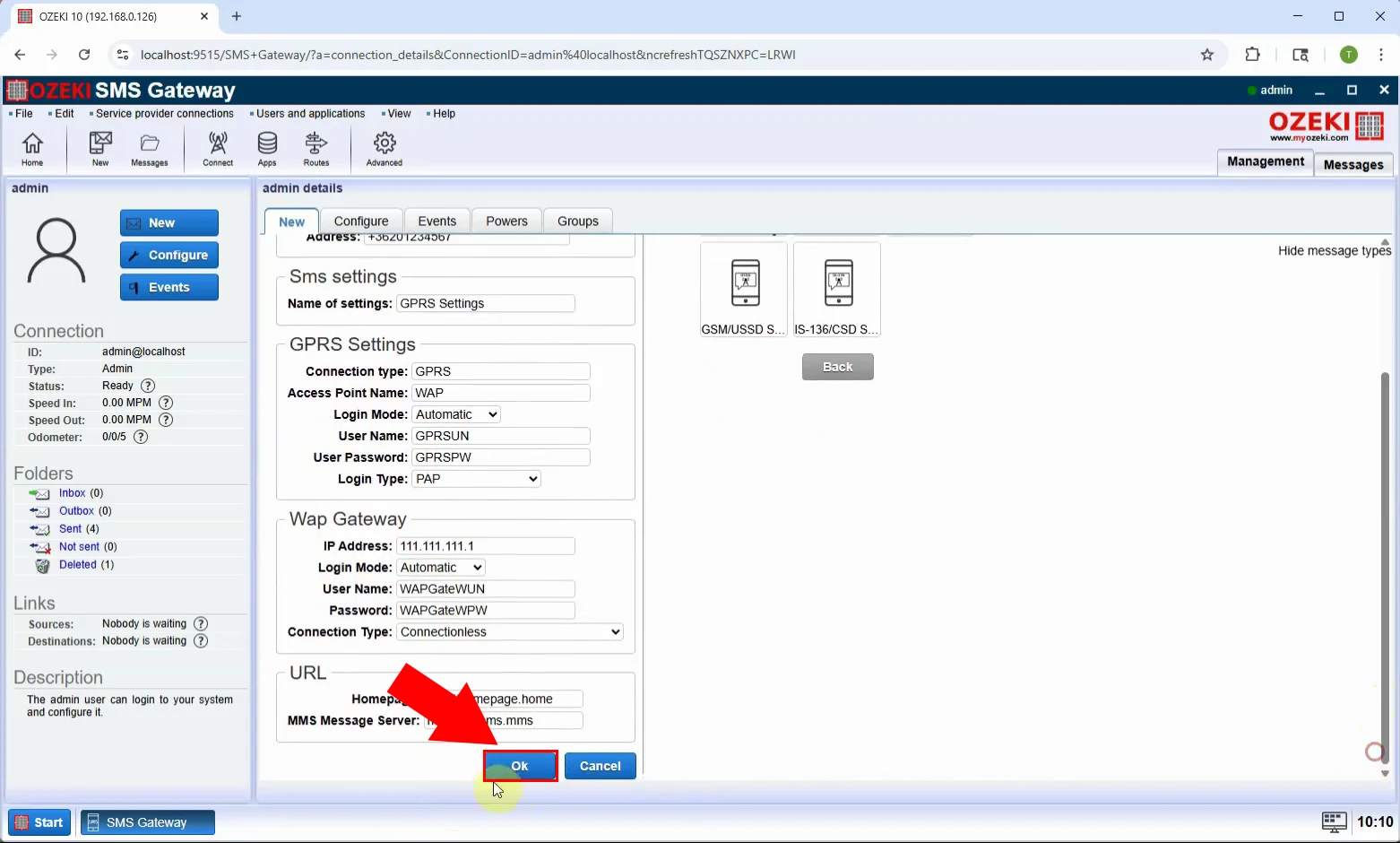
Krok 6 - Správa odoslaná
Po odoslaní správy uvidíte potvrdenie. Na telefóne príjemcu sa zobrazí výzva na prijatie a aplikovanie nových nastavení prehliadača (Obrázok 6).